|
การสนับสนุนที่แนะนําในเบราว์เซอร์ของคุณสามารถให้โซลูชันทางดิจิทัลสําหรับปัญหา Office ได้ |
เช่นเดียวกับโปรแกรมซอฟต์แวร์ใดๆ คุณควรตั้งชื่อและบันทึกงานนําเสนอของคุณทันที และบันทึกการเปลี่ยนแปลงของคุณบ่อยๆ ในขณะที่คุณทํางาน
ใน PowerPoint คุณสามารถบันทึกงานนําเสนอบนเดสก์ท็อปของคุณลงในไดรฟ์ภายในเครื่อง (เช่น แล็ปท็อปของคุณ) ตําแหน่งที่ตั้งเครือข่าย ซีดี ดีวีดี หรือแฟลชไดรฟ์ได้ คุณยังสามารถบันทึกเป็นรูปแบบไฟล์อื่นได้
-
บนแท้บ ไฟล์ ให้เลือก บันทึก
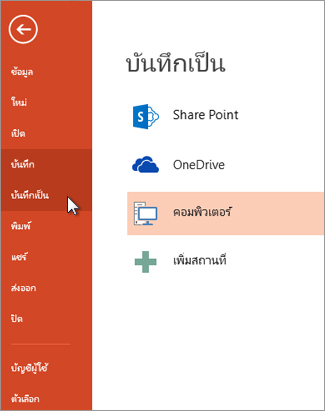
-
เลือกทำอย่างใดอย่างหนึ่งต่อไปนี้
-
เมื่อต้องการบันทึกลงในไดรฟ์ภายในเครื่องของคุณ เช่น แล็ปท็อปของคุณ แฟลชไดรฟ์ ซีดีหรือดีวีดีไดรฟ์ ให้เลือก คอมพิวเตอร์
-
เมื่อต้องการบันทึกลงในไลบรารี SharePoint ให้เลือก SharePoint
-
-
ภายใต้ บันทึกเป็น > โฟลเดอร์ล่าสุด ให้เลือก เรียกดู เลือกเส้นทางและโฟลเดอร์ไฟล์ แล้วตั้งชื่อไฟล์
-
เลือก บันทึก
บันทึกไฟล์งานนำเสนอของคุณในรูปแบบไฟล์อื่น
หมายเหตุ: เมื่อต้องการบันทึกไฟล์ในรูปแบบ PDF (.pdf) หรือ XPS (.xps) ให้ดูที่ บันทึกหรือแปลงเป็น PDF หรือ XPS
-
บนแท้บ ไฟล์ ให้เลือก บันทึกเป็น
-
ภายใต้ บันทึกเป็น ให้เลือกทำอย่างใดอย่างหนึ่งต่อไปนี้
-
ภายใต้ โฟลเดอร์ล่าสุด ให้เลือก เรียกดู เลือกเส้นทางและโฟลเดอร์ไฟล์ แล้วตั้งชื่อไฟล์
-
ในรายการ บันทึกเป็นชนิด ให้เลือกรูปแบบไฟล์ที่คุณต้องการ
-
เลือก บันทึก
บันทึกงานนำเสนอของคุณใน PowerPoint เวอร์ชันก่อนหน้า
ในเวอร์ชัน PowerPoint 2013 และเวอร์ชันที่ใหม่กว่า คุณสามารถบันทึกไฟล์ไปยัง PowerPoint เวอร์ชันก่อนหน้าได้โดยการเลือกเวอร์ชันจากรายการ บันทึกเป็นชนิด ในกล่อง บันทึกเป็น ตัวอย่างเช่น คุณสามารถบันทึกงานนําเสนอ PowerPoint ของคุณในรูปแบบงานนําเสนอ PowerPoint ใหม่ล่าสุด (.pptx) หรือเป็นงานนําเสนอ PowerPoint 97-2003 (.ppt)
หมายเหตุ:
-
PowerPoint 2013 และเวอร์ชันที่ใหม่กว่าใช้รูปแบบไฟล์ .pptx แบบ XML ที่แนะนําใน การวางจำหน่าย Office 2007 คุณสามารถเปิดไฟล์เหล่านี้ได้ใน PowerPoint 2010 และ PowerPoint 2007 โดยไม่มี Add-in พิเศษหรือการสูญเสียฟังก์ชันการทํางาน สําหรับข้อมูลเพิ่มเติม ให้ดู รูปแบบ Open XML และนามสกุลของชื่อไฟล์
เปิดรูปแบบเอกสาร
Microsoft 365 สนับสนุนความสามารถในการบันทึกไฟล์งานนําเสนอในรูปแบบ OpenDocument Presentation (.odp)
เมื่อคุณใช้คําสั่ง บันทึกเป็น หรือ บันทึกสําเนา ตัวเลือกในการบันทึกในรูปแบบ .odp จะแสดงอยู่ที่ส่วนท้ายของรายการตัวเลือก บันทึกเป็นชนิด










